ในช่วงหลายปีที่ผ่านมา Microsoft ได้สนับสนุนให้ผู้ใช้เข้าสู่ระบบระบบปฏิบัติการโดยใช้บัญชี Microsoft มากขึ้น โครงการริเริ่มนี้เริ่มต้นด้วยการบังคับลงชื่อเข้าใช้สำหรับผู้ใช้ Windows 11 Home ระหว่างการติดตั้ง และต่อมาได้ขยายไปยังผู้ใช้ Windows 11 Pro แม้จะมีข้อกำหนดนี้ในระหว่างการตั้งค่า คุณสามารถออกจากระบบได้ทันทีหลังจากนั้นและเปลี่ยนไปใช้บัญชีท้องถิ่น บทช่วยสอนนี้ให้คำแนะนำโดยละเอียดเกี่ยวกับวิธีการลบบัญชี Microsoft ออกจาก Windows 11 และ Windows 10 และการเปลี่ยนไปใช้บัญชีท้องถิ่นสำหรับผู้ที่ต้องการประสบการณ์การใช้งานแบบดั้งเดิมมากกว่า
ข้อดีและข้อควรพิจารณา
strong>
แม้ว่าการใช้บัญชี Microsoft จะมีประโยชน์บางประการ เช่น ความง่ายในการดาวน์โหลดแอปจาก Microsoft Store และการซิงค์การตั้งค่าระหว่างอุปกรณ์ต่างๆ ผู้ใช้บางรายอาจมีข้อกังวลด้านความเป็นส่วนตัวหรือเพียงต้องการความเป็นอิสระของ บัญชีท้องถิ่น สำหรับผู้ที่ต้องการรักษาข้อได้เปรียบของบัญชี Microsoft บางอย่างโดยไม่ต้องบูรณาการโดยสมบูรณ์ การสร้างบัญชี Microsoft เฉพาะสำหรับ Windows เพียงอย่างเดียวอาจเป็นการประนีประนอมที่เหมาะสม
กระบวนการในการยกเลิกการเชื่อมโยงบัญชี Microsoft ของคุณและใช้บัญชีท้องถิ่นนั้นตรงไปตรงมา ใช้ประโยชน์จากอินเทอร์เฟซการตั้งค่าที่เป็นมิตรต่อผู้ใช้ของ Windows
⚠️ โปรด หมายเหตุ: ขั้นตอนที่อธิบายไว้ด้านล่างจะเหมือนกันใน Windows 11 เช่นเดียวกับใน Windows 10 อย่างไรก็ตาม โปรดทราบว่าเราจะใช้ภาพหน้าจอจาก Windows 11 ดังนั้น UI ของคุณจึงอาจดูแตกต่างออกไปเล็กน้อย เราจะชี้ให้เห็นการเปลี่ยนแปลงใดๆ ที่คุณจำเป็นต้องทราบเมื่อเกิดขึ้น
วิธีลบบัญชี Microsoft ออกจาก Windows 11 หรือ Windows 10
แม้ว่าจะเข้มงวดมากเกี่ยวกับการลงชื่อเข้าใช้บัญชีในการตั้งค่า แต่อย่างน้อย Microsoft ก็ให้คุณลบบัญชี Microsoft ได้อย่างง่ายดายผ่าน UI การตั้งค่า แม้จะซ่อนตัวอยู่สักหน่อย แต่เราจะแสดงให้คุณเห็นอย่างชัดเจนว่าจะพบตัวเลือกได้ที่ไหน:
กดปุ่มเริ่ม แล้วตามด้วย “การตั้งค่า”
หากคุณไม่ทำ มีการตั้งค่าปักหมุดอยู่ที่เมนู Start คุณสามารถกด “Windows + I“บนแป้นพิมพ์แทนได้
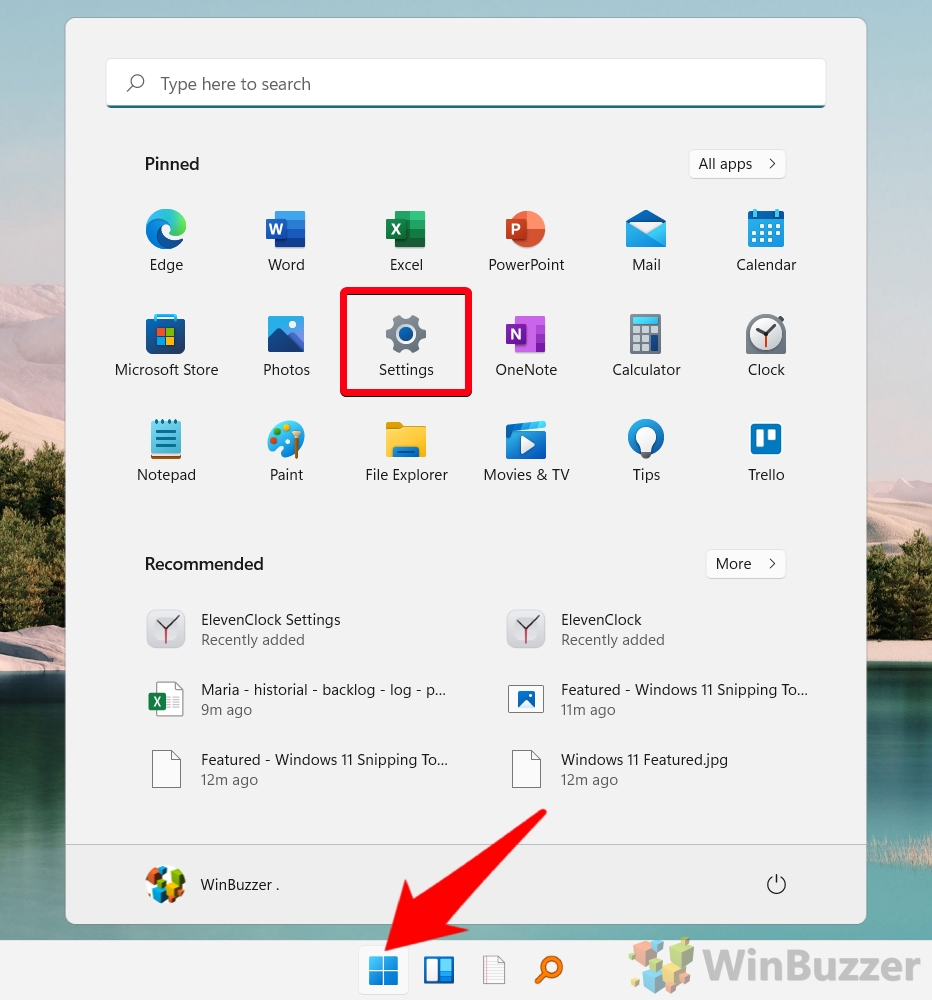
เลือก “บัญชี” จากนั้นเลือก “ข้อมูลของคุณ””
ในเมนูการตั้งค่า คลิกส่วน “บัญชี“เพื่อดูตัวเลือกที่เกี่ยวข้องกับบัญชีผู้ใช้บนอุปกรณ์ ดำเนินการต่อโดยเลือก “ข้อมูลของคุณ “ ซึ่งให้รายละเอียดและการตั้งค่าเฉพาะสำหรับบัญชีผู้ใช้ของคุณ
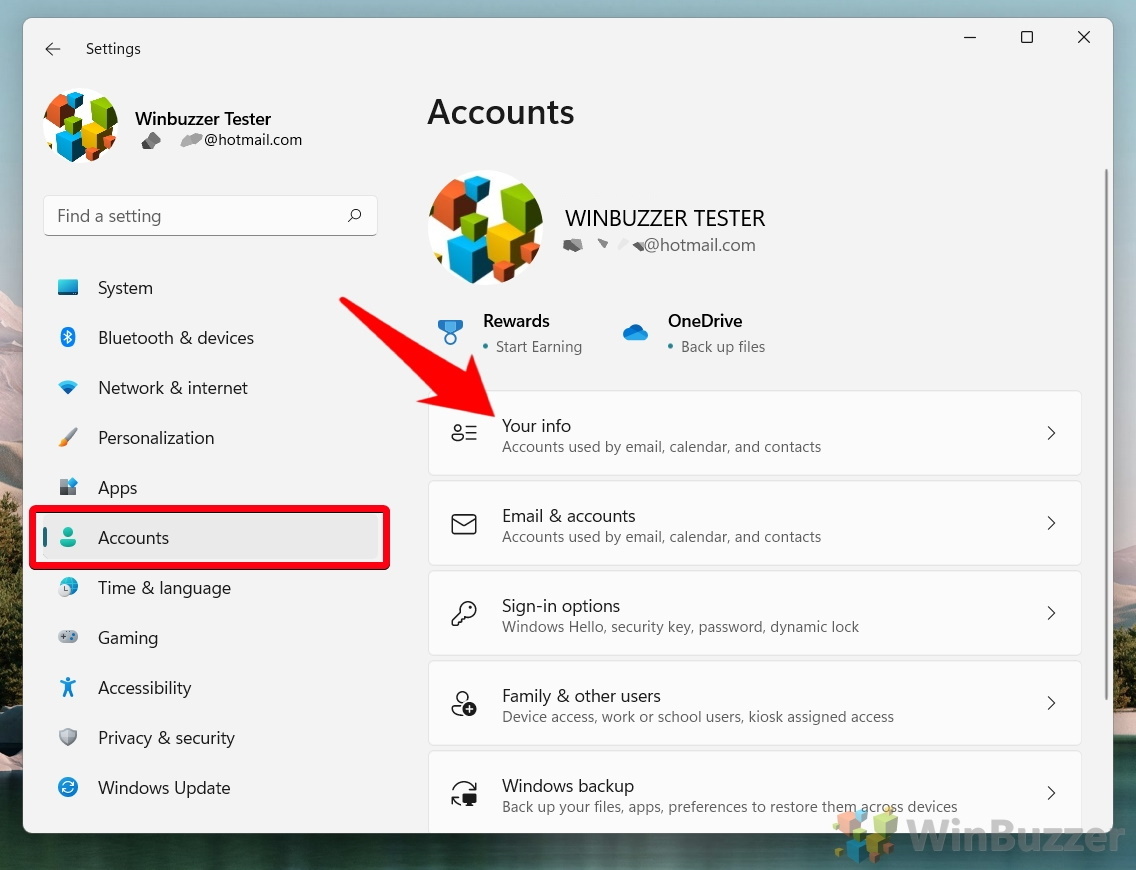
เลือก “ลงชื่อเข้าใช้ด้วยบัญชีท้องถิ่นแทน”
เลื่อนลงเพื่อค้นหาพื้นที่ “การตั้งค่าบัญชี“ที่นี่ คุณจะเห็นตัวเลือกในการ “ลงชื่อเข้าใช้ด้วยบัญชีท้องถิ่นแทน“ การคลิกที่นี่จะเริ่มต้นกระบวนการแปลงบัญชีผู้ใช้ของคุณจากบัญชี Microsoft เป็นบัญชีภายในเครื่อง
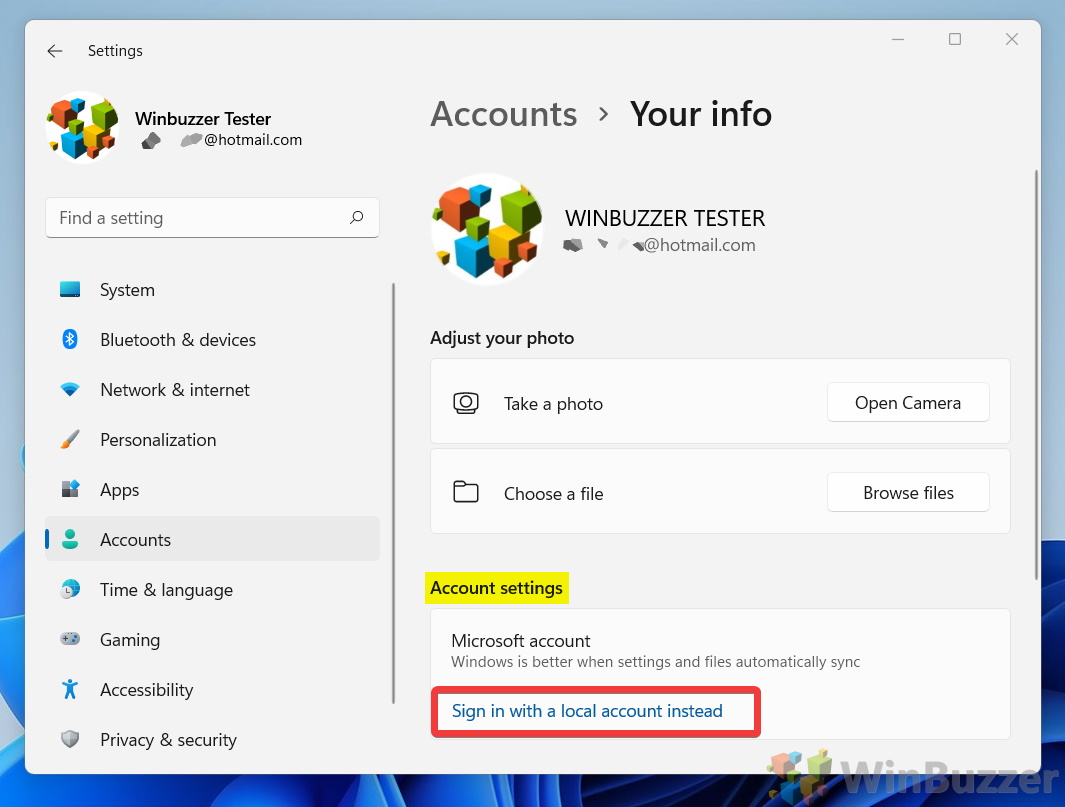
ยืนยันด้วย”ถัดไป”หลังจากอ่านข้อจำกัดความรับผิดชอบ
Windows จะแสดงขึ้นมา ข้อความเตือนโดยสรุปถึงผลกระทบของการเปลี่ยนไปใช้บัญชีในเครื่อง เช่น การสูญเสียฟังก์ชันบางอย่างที่อาจเกิดขึ้น หากคุณพร้อมที่จะดำเนินการต่อ คลิก “ถัดไป“เพื่อดำเนินการต่อ
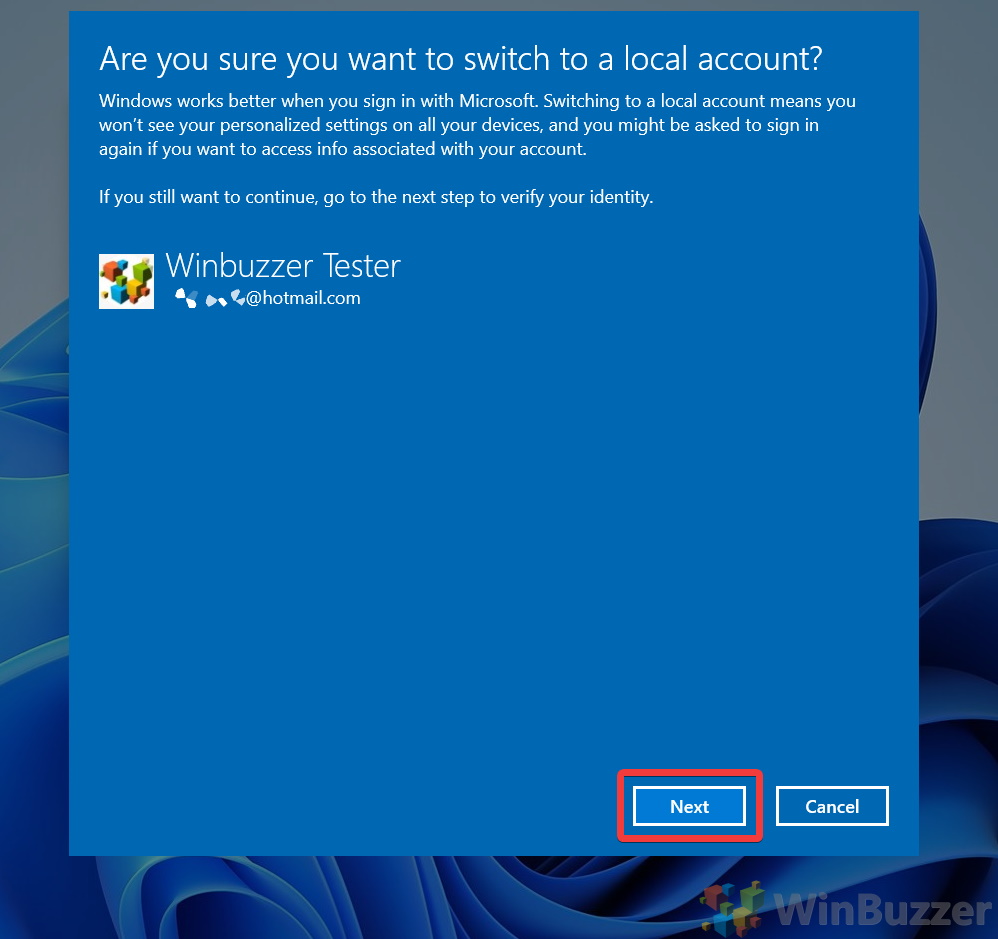
ป้อน PIN ของ Windows ของคุณ
เพื่อความปลอดภัย คุณจะได้รับแจ้งให้ป้อน PIN ที่เชื่อมโยงกับบัญชี Microsoft ของคุณ ขั้นตอนนี้จำเป็นในการยืนยันตัวตนของคุณและอนุญาตให้มีการเปลี่ยนแปลงบัญชี
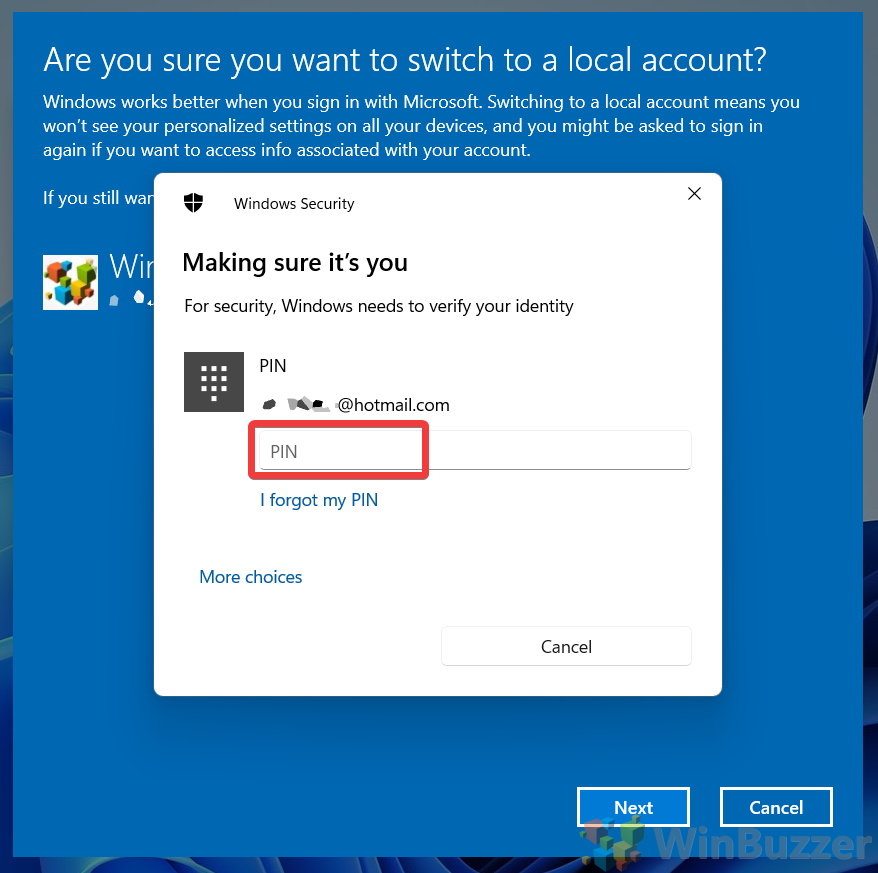
ป้อนข้อมูลบัญชีท้องถิ่นแล้วคลิก “ถัดไป”
ตอนนี้คุณจะถูกขอให้ระบุ รายละเอียดสำหรับบัญชีท้องถิ่นใหม่ของคุณ ซึ่งรวมถึงการสร้างชื่อผู้ใช้ รหัสผ่าน และคำใบ้รหัสผ่าน หลังจากกรอกข้อมูลนี้แล้ว คลิก “ถัดไป“เพื่อดำเนินการต่อไป
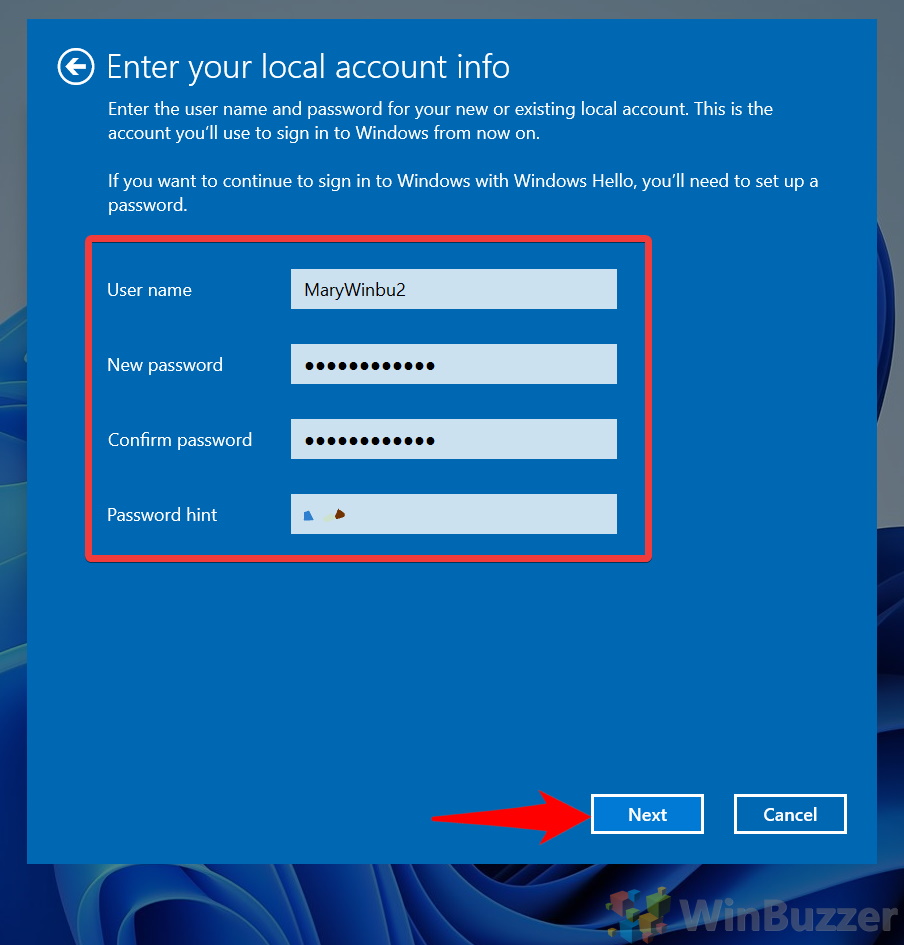
สรุปโดยคลิก “ออกจากระบบและเสร็จสิ้น”
ขั้นตอนสุดท้ายคือการยืนยันการเปลี่ยนไปใช้บัญชีท้องถิ่น เมื่อเลือก “ออกจากระบบและเสร็จสิ้น“ คุณจะออกจากระบบบัญชี Microsoft ของคุณและเซสชันของคุณจะกลับมาทำงานต่อภายใต้บัญชีในเครื่องที่สร้างขึ้นใหม่
คำถามที่พบบ่อย – คำถามที่พบบ่อยเกี่ยวกับการจัดการบัญชีใน Windows 11 และ Windows 10
เหตุใดฉันจึงไม่สามารถลบบัญชี Microsoft ออกจากพีซีของฉันได้
หาก การลบบัญชี Microsoft ออกจากพีซีของคุณเป็นเรื่องยาก อาจเป็นเพราะบัญชีนั้นเป็นบัญชีผู้ดูแลระบบเพียงคนเดียวหรือบัญชีเดียวในพีซี ก่อนที่จะพยายามลบออก ตรวจสอบให้แน่ใจว่าบัญชีผู้ใช้อื่นมีสิทธิ์ของผู้ดูแลระบบ สร้างบัญชีท้องถิ่นใหม่ด้วยสิทธิ์ผู้ดูแลระบบผ่าน การตั้งค่า > บัญชี > ครอบครัวและผู้ใช้อื่นๆ > เพิ่มบุคคลอื่นในพีซีเครื่องนี้ จากนั้นปฏิบัติตามคำแนะนำเพื่อสร้างบัญชีผู้ดูแลระบบใหม่
ฉันจะลบบัญชีผู้ใช้ใน Windows 11 ได้อย่างไร
หากต้องการลบบัญชีผู้ใช้ใน Windows 11 ให้ไปที่ การตั้งค่า > บัญชี > ครอบครัวและผู้ใช้อื่นๆ ในส่วน”ผู้ใช้รายอื่น”ให้ค้นหาบัญชีที่คุณต้องการลบแล้วคลิก “ลบ” ยืนยันการลบโดยเลือก “ลบบัญชีและข้อมูล” การดำเนินการนี้จะลบไฟล์ การตั้งค่า และข้อมูลทั้งหมดที่เกี่ยวข้องกับบัญชีออกจากอุปกรณ์อย่างถาวร ขอแนะนำให้สำรองข้อมูลที่มีค่าก่อนดำเนินการต่อ
การรีเซ็ต Windows 11 จากโรงงานจะลบบัญชี Microsoft หรือไม่
การรีเซ็ตเป็นค่าเริ่มต้นจากโรงงานใน Windows 11 จะลบข้อมูลส่วนบุคคล บัญชีผู้ใช้ (Microsoft และในเครื่อง) แอปพลิเคชันที่ติดตั้ง และการตั้งค่าที่กำหนดเองทั้งหมด รวมถึงการกู้คืนระบบ เป็นสถานะดั้งเดิมที่แกะกล่อง หากต้องการเริ่มต้นการรีเซ็ตเป็นค่าเริ่มต้นจากโรงงาน ให้ไปที่ การตั้งค่า > การอัปเดตและความปลอดภัย > การกู้คืน และเลือก “รีเซ็ตพีซีนี้” จากนั้นเลือก “ลบทุกอย่าง” ตรวจสอบให้แน่ใจว่าได้สำรองข้อมูลสำคัญทั้งหมดไว้ก่อนที่จะเริ่มกระบวนการนี้ เนื่องจากจะทำให้ข้อมูลสูญหายทั้งหมดในไดรฟ์ระบบ
ฉันสามารถมีทั้ง บัญชี Microsoft และบัญชีท้องถิ่นบน Windows 11?
Windows 11 อนุญาตให้มีบัญชี Microsoft และบัญชีท้องถิ่นอยู่ร่วมกันบนอุปกรณ์เดียวกัน คุณสามารถเพิ่มบัญชีใหม่ทั้งสองประเภทได้ผ่านทาง การตั้งค่า > บัญชี > ครอบครัวและผู้ใช้อื่นๆ > เพิ่มบุคคลอื่นในพีซีเครื่องนี้ การตั้งค่านี้ช่วยให้ผู้ใช้เพลิดเพลินกับคุณสมบัติการเชื่อมต่อและการซิงค์ของบัญชี Microsoft ในขณะที่รักษาความเป็นส่วนตัวและการควบคุมของบัญชีท้องถิ่น
จะเกิดอะไรขึ้นถ้าฉันลบบัญชี Microsoft ออกจาก Windows 11
การเปลี่ยนจากบัญชี Microsoft เป็นบัญชีท้องถิ่นใน Windows 11 ส่งผลกระทบต่อประสบการณ์ผู้ใช้หลายประการ การเปลี่ยนแปลงจะยกเลิกการเชื่อมต่ออุปกรณ์จากระบบนิเวศของ Microsoft ซึ่งส่งผลต่อการเข้าถึงการตั้งค่าการซิงโครไนซ์ OneDrive และการซื้อใน Microsoft Store ก่อนทำการเปลี่ยนแปลงนี้ ตรวจสอบให้แน่ใจว่าข้อมูลที่จำเป็นทั้งหมดที่เชื่อมโยงกับบัญชี Microsoft ได้รับการสำรองหรือถ่ายโอนตามที่จำเป็น
เหตุใดฉันจึงควรพิจารณาปิดการใช้งานบัญชีผู้ดูแลระบบในตัวใน Windows
บัญชีผู้ดูแลระบบในตัวใน Windows แม้จะทรงพลัง แต่ก็ก่อให้เกิดความเสี่ยงด้านความปลอดภัยอย่างมากหากเปิดใช้งานโดยไม่จำเป็น บัญชีนี้สามารถเข้าถึงพื้นที่ระบบทั้งหมดได้อย่างไม่จำกัด และข้ามการควบคุมบัญชีผู้ใช้ (UAC) ทำให้เป็นเป้าหมายหลักในการแสวงหาประโยชน์ การปิดใช้งานจะช่วยลดช่องโหว่ของระบบ หากต้องการปิดใช้งาน ให้ใช้ Command Prompt ที่มีสิทธิ์ของผู้ดูแลระบบและดำเนินการ ผู้ดูแลระบบผู้ใช้เน็ต/active:no
ฉันจะเปลี่ยนประเภทบัญชีของฉันเป็นผู้ดูแลระบบใน Windows 11 ได้อย่างไร
การเปลี่ยนประเภทบัญชีของผู้ใช้เป็นผู้ดูแลระบบใน Windows 11 ช่วยให้ผู้ใช้สามารถทำงานที่ส่งผลต่อการตั้งค่าทั้งระบบ ติดตั้งซอฟต์แวร์ และจัดการบัญชีผู้ใช้อื่น ๆ หากต้องการเปลี่ยนแปลง ให้ไปที่ การตั้งค่า > บัญชี > ครอบครัวและผู้ใช้อื่นๆ เลือกผู้ใช้ จากนั้นเลือก “เปลี่ยนประเภทบัญชี” และสลับเป็น “ผู้ดูแลระบบ”. การดำเนินการนี้ควรดำเนินการด้วยความระมัดระวัง เนื่องจากการให้สิทธิ์ผู้ดูแลระบบอาจส่งผลต่อความปลอดภัยของระบบหากใช้ในทางที่ผิด
ความแตกต่างระหว่างการรีเซ็ตเป็นค่าเริ่มต้นจากโรงงานและการติดตั้ง Windows 11 ใหม่ทั้งหมดคืออะไร
โรงงาน การรีเซ็ตและการติดตั้ง Windows 11 ใหม่ทั้งหมดเป็นทั้งสองวิธีในการรีเฟรชระบบปฏิบัติการ แต่มีวัตถุประสงค์ที่แตกต่างกันและเกี่ยวข้องกับกระบวนการที่แตกต่างกัน การรีเซ็ตเป็นค่าเริ่มต้นจากโรงงาน ซึ่งสามารถเข้าถึงได้ผ่านการตั้งค่าระบบ จะติดตั้ง Windows ใหม่โดยที่ยังคงรักษาไฟล์ของผู้ใช้ไว้ การติดตั้งใหม่ทั้งหมดต้องใช้สื่อการติดตั้งภายนอก และลบฮาร์ดไดรฟ์ทั้งหมด รวมถึงพาร์ติชันทั้งหมด ก่อนที่จะติดตั้ง Windows ใหม่
ฉันจะลบบัญชี Microsoft ของที่ทำงานหรือโรงเรียนเก่าออกจาก Windows 11 ได้อย่างไร
h3>
การลบบัญชีที่ทำงานหรือโรงเรียนเก่าออกจาก Windows 11 ทำได้ตรงไปตรงมา ไปที่ การตั้งค่า > บัญชี > เข้าถึงที่ทำงานหรือโรงเรียน เลือกบัญชีที่คุณต้องการลบ แล้วคลิก “ยกเลิกการเชื่อมต่อ” ยืนยันการเลือกของคุณเพื่อลบบัญชีและข้อมูลที่เกี่ยวข้องใด ๆ จากอุปกรณ์ของคุณ กระบวนการนี้มีความสำคัญสำหรับผู้ใช้ที่ไม่เกี่ยวข้องกับองค์กรอีกต่อไปและต้องการให้แน่ใจว่าอุปกรณ์ของพวกเขาไม่ปฏิบัติตามนโยบายที่อาจเข้มงวดหรือเข้าถึงทรัพยากรเฉพาะองค์กรอีกต่อไป
มันดีหรือไม่ แนวคิดในการรีเซ็ตพีซีของฉันเป็นค่าเริ่มต้น และ Windows 11 จะลบออกหรือไม่
การรีเซ็ตเป็นค่าเริ่มต้นจากโรงงานอาจเป็นเครื่องมืออันมีค่าสำหรับการแก้ไขปัญหาระบบ การลบมัลแวร์ หรือการล้างข้อมูลส่วนบุคคลก่อนที่จะโอนสิทธิ์การเป็นเจ้าของพีซี กระบวนการนี้ ติดตั้ง Windows 11 ใหม่แต่ไม่ได้ลบระบบปฏิบัติการออก จำเป็นต้องสำรองข้อมูลสำคัญก่อนที่จะเริ่มการรีเซ็ตเป็นค่าจากโรงงาน เนื่องจากกระบวนการนี้จะลบไฟล์ การตั้งค่า และแอปพลิเคชันทั้งหมดบนไดรฟ์ระบบ
สามารถ ฉันลบบัญชี Microsoft และเริ่มต้นใหม่บน Windows 11 หรือไม่
การเริ่มต้นใหม่ด้วยบัญชี Microsoft ใหม่บน Windows 11 มีขั้นตอนไม่กี่ขั้นตอน ขั้นแรก ให้เปลี่ยนบัญชี Microsoft ปัจจุบันของคุณเป็นบัญชีท้องถิ่นผ่าน การตั้งค่า > บัญชี > ข้อมูลของคุณ > ลงชื่อเข้าใช้ด้วยบัญชีท้องถิ่นแทน จากนั้น คุณสามารถเพิ่มบัญชี Microsoft ใหม่ได้โดยกลับไปที่การตั้งค่า > บัญชี > ข้อมูลของคุณ และเลือก “ลงชื่อเข้าใช้ด้วยบัญชี Microsoft แทน” หากคุณต้องการอย่างสมบูรณ์ ลบบัญชี Microsoft เก่า การดำเนินการนี้จะต้องดำเนินการผ่านเว็บไซต์ Microsoft และจะส่งผลต่อบริการทั้งหมดที่เชื่อมโยงกับบัญชีนั้น ไม่ใช่แค่การเชื่อมโยงกับ Windows
ฉันจะเปลี่ยนกลับเป็น Windows 10 จาก Windows 11 ได้อย่างไร ?
ไม่รองรับการดาวน์เกรดจาก Windows 11 เป็น Windows 10 ผ่านฟีเจอร์ Windows ในตัวที่เกินกว่าระยะเวลาย้อนกลับ 10 วันแรกที่นำเสนอหลังจากการอัปเกรด หากต้องการเปลี่ยนกลับ คุณจะต้องทำการติดตั้งใหม่ทั้งหมด ของ Windows 10 โดยใช้สื่อการติดตั้งอย่างเป็นทางการจาก Microsoft กระบวนการนี้เกี่ยวข้องกับการฟอร์แมตไดรฟ์ระบบ ดังนั้นการสำรองไฟล์ที่สำคัญทั้งหมดจึงเป็นสิ่งจำเป็น ทำตามคำแนะนำที่ให้ไว้ใน Windows 10 Media Creation Tool เพื่อสร้างสื่อการติดตั้งที่สามารถบู๊ตได้และดำเนินการติดตั้งต่อไป/p>
ฉันจะรีเซ็ตคอมพิวเตอร์ Windows 11 ของฉันเป็นค่าเริ่มต้นจากโรงงานโดยไม่ต้องใช้รหัสผ่านได้อย่างไร
หากต้องการรีเซ็ต Windows 11 เป็นค่าเริ่มต้นจากโรงงานโดยไม่ต้องเข้าถึงระบบปฏิบัติการ ให้ใช้ตัวเลือกการเริ่มต้นขั้นสูง ซึ่งสามารถเข้าถึงได้โดยการขัดจังหวะกระบวนการบูตสามครั้งติดต่อกัน บังคับให้ Windows เปิดโหมดซ่อมแซมอัตโนมัติ จากนั้น ไปที่ “แก้ไขปัญหา > รีเซ็ตพีซีนี้” และเลือก “ลบทุกอย่าง” ตัวเลือกนี้ช่วยให้คุณสามารถรีเซ็ตพีซีได้โดยไม่ต้องใช้รหัสผ่านผู้ใช้ เหมาะสำหรับสถานการณ์ที่ข้อมูลรับรองการเข้าสู่ระบบถูกลืมหรือไม่สามารถใช้ได้
ฉันจะเปลี่ยนบัญชี Microsoft เริ่มต้นใน Windows 11 ได้อย่างไร
การเปลี่ยนบัญชี Microsoft เริ่มต้นจะต้องแปลงโปรไฟล์ปัจจุบันของคุณเป็นบัญชีในเครื่อง จากนั้นจึงเชื่อมโยงโปรไฟล์ใหม่กับบัญชี Microsoft ใหม่ ซึ่งสามารถทำได้ผ่าน การตั้งค่า > บัญชี > ข้อมูลของคุณ โดยเลือก “ลงชื่อเข้าใช้ด้วยบัญชีท้องถิ่นแทน” และปฏิบัติตามคำแนะนำ เมื่อสลับไปใช้บัญชีท้องถิ่นแล้ว เสร็จแล้ว คุณสามารถเข้าถึงส่วนเดิมอีกครั้งเพื่อ “ลงชื่อเข้าใช้ด้วยบัญชี Microsoft แทน” ซึ่งคุณจะต้องป้อนรายละเอียดบัญชี Microsoft ใหม่ กระบวนการนี้ช่วยให้เปลี่ยนระหว่างบัญชี Microsoft ได้อย่างราบรื่นโดยไม่สูญเสียข้อมูลผู้ใช้ในเครื่อง
ฉันจะล้างข้อมูลคอมพิวเตอร์ให้สมบูรณ์ก่อนขายหรือรีไซเคิลได้อย่างไร
เพื่อการล้างข้อมูลคอมพิวเตอร์ของคุณอย่างละเอียด โดยเฉพาะอย่างยิ่งก่อนที่จะขายหรือรีไซเคิล ให้พิจารณาใช้เครื่องมือล้างดิสก์โดยเฉพาะ เช่น DBAN (Darik’s Boot and Nuke) หรือยูทิลิตี้ที่คล้ายกัน เครื่องมือเหล่านี้จะเขียนทับทุกส่วนของฮาร์ดไดรฟ์หลาย ๆ ครั้งด้วยข้อมูลแบบสุ่ม ซึ่งช่วยลดโอกาสในการกู้คืนข้อมูลได้อย่างมาก หลังจากเช็ดแล้ว การติดตั้ง Windows ใหม่จะทำให้ระบบสะอาดสำหรับผู้ใช้รายถัดไป แนวทางนี้รับประกันความปลอดภัยของข้อมูลในระดับสูงสุด ทำให้เป็นขั้นตอนสำคัญในการเลิกใช้งานอุปกรณ์ สำรองข้อมูลที่จำเป็นทุกครั้งก่อนที่จะดำเนินการล้างข้อมูลทั้งหมด
พิเศษ: วิธีลบบัญชี Microsoft โดยสมบูรณ์และลบออกจาก Windows 11
ดังนั้น ถึงเวลาแล้วที่คุณจะต้องกำจัดบัญชี Microsoft ของคุณ บางทีคุณอาจสร้างมันขึ้นมาแต่ไม่เคยใช้มันเลย หรือบางทีคุณอาจรู้สึกไม่ดีกับผลกระทบด้านความเป็นส่วนตัว ในคำแนะนำอื่นๆ ของเรา เราจะแสดงวิธีลบบัญชี Microsoft อย่างสมบูรณ์และลบออกจาก Windows 11
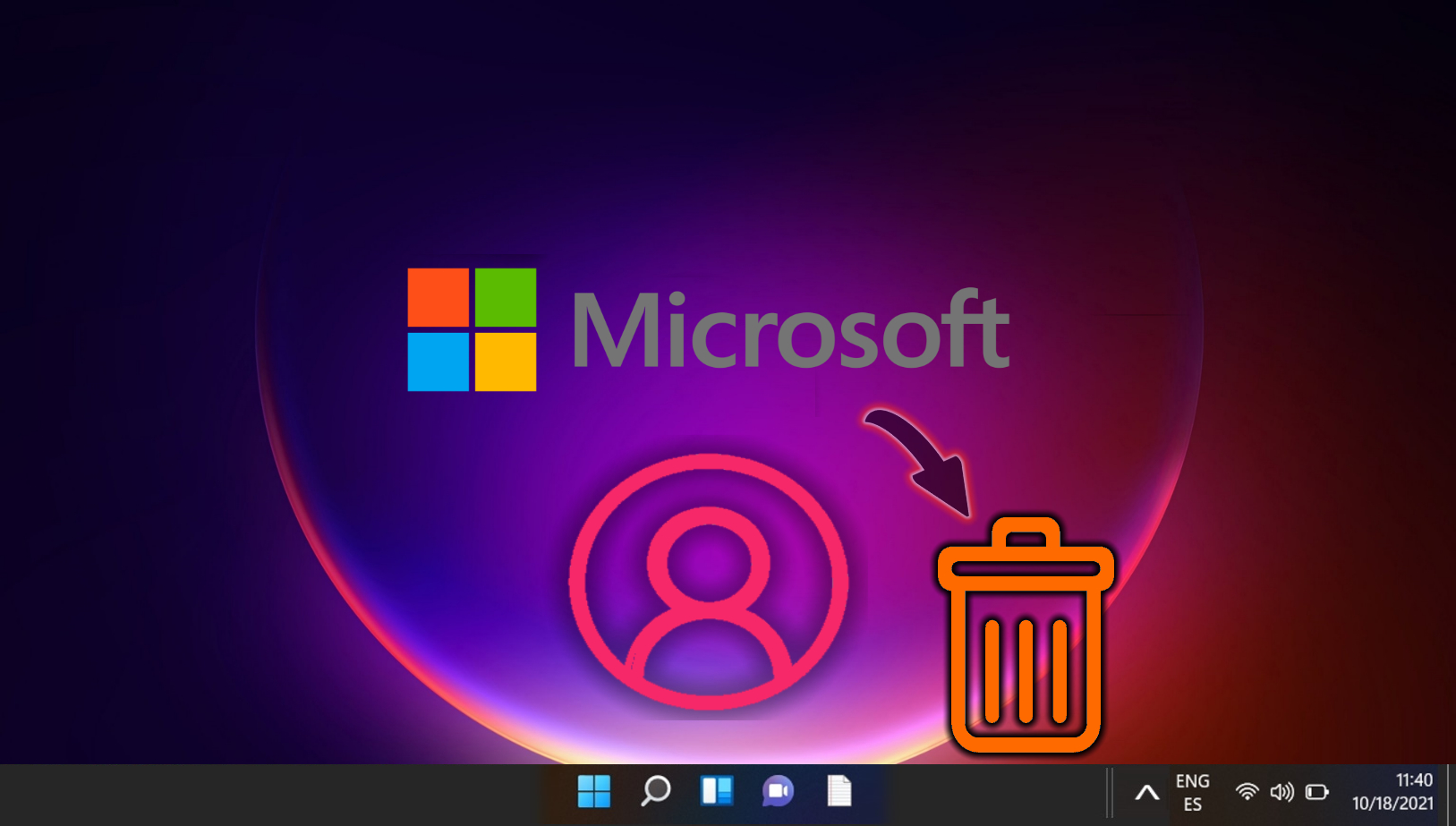
มีสาเหตุหลายประการที่คุณอาจต้องลบบัญชีผู้ใช้: อาจไม่จำเป็นต้องใช้บัญชีอีกต่อไป คุณกำลังเตรียมที่จะมอบคอมพิวเตอร์ให้กับบุคคลอื่น หรือคุณเพียงต้องการล้างบัญชีเก่าที่ไม่ได้ใช้งานอีกต่อไป ไม่ว่าจะด้วยเหตุผลใดก็ตาม Windows 11 เสนอวิธีการลบบัญชีผู้ใช้ได้หลายวิธี ซึ่งเราจะอธิบายโดยละเอียดในคำแนะนำอื่นๆ ของเรา
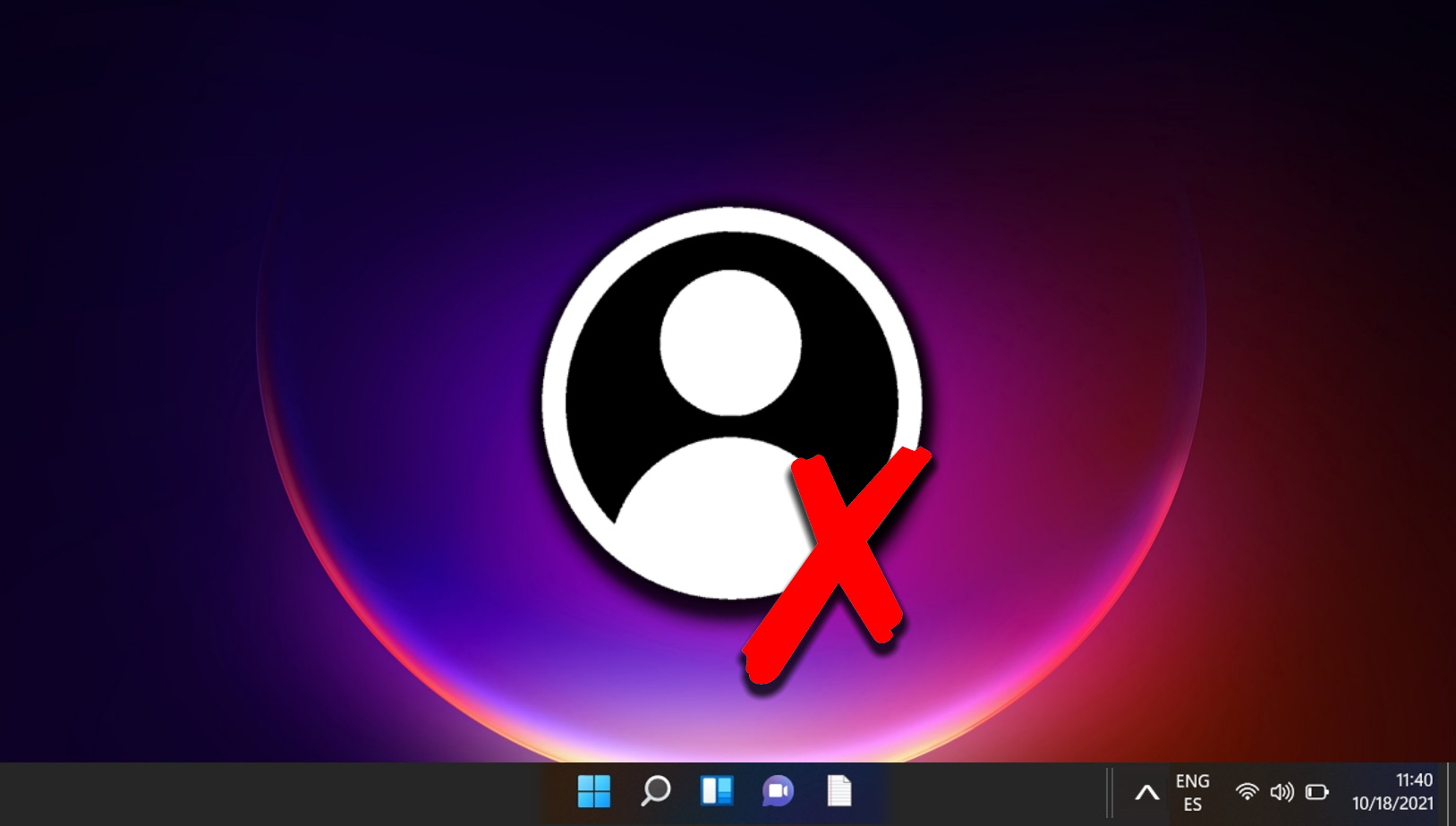
Windows มีบัญชีทั่วไปสองประเภท ได้แก่ ผู้ใช้”มาตรฐาน”ซึ่งสามารถเข้าถึงคุณลักษณะและฟังก์ชันจำนวนหนึ่งที่เลือกไว้ และ”ผู้ดูแลระบบ”ซึ่งสามารถทำงานขั้นสูงเพิ่มเติมได้ เช่น การติดตั้งแอป การเปลี่ยนแปลงการตั้งค่าส่วนกลาง และการดำเนินการคำสั่ง ในคู่มืออื่นๆ ของเรา เราจะแสดงวิธีสร้างผู้ดูแลระบบผู้ใช้ที่มีอยู่ใน Windows 11 หรือ Windows 10 ผ่านการตั้งค่า, netplwiz, Command Prompt และอื่นๆ
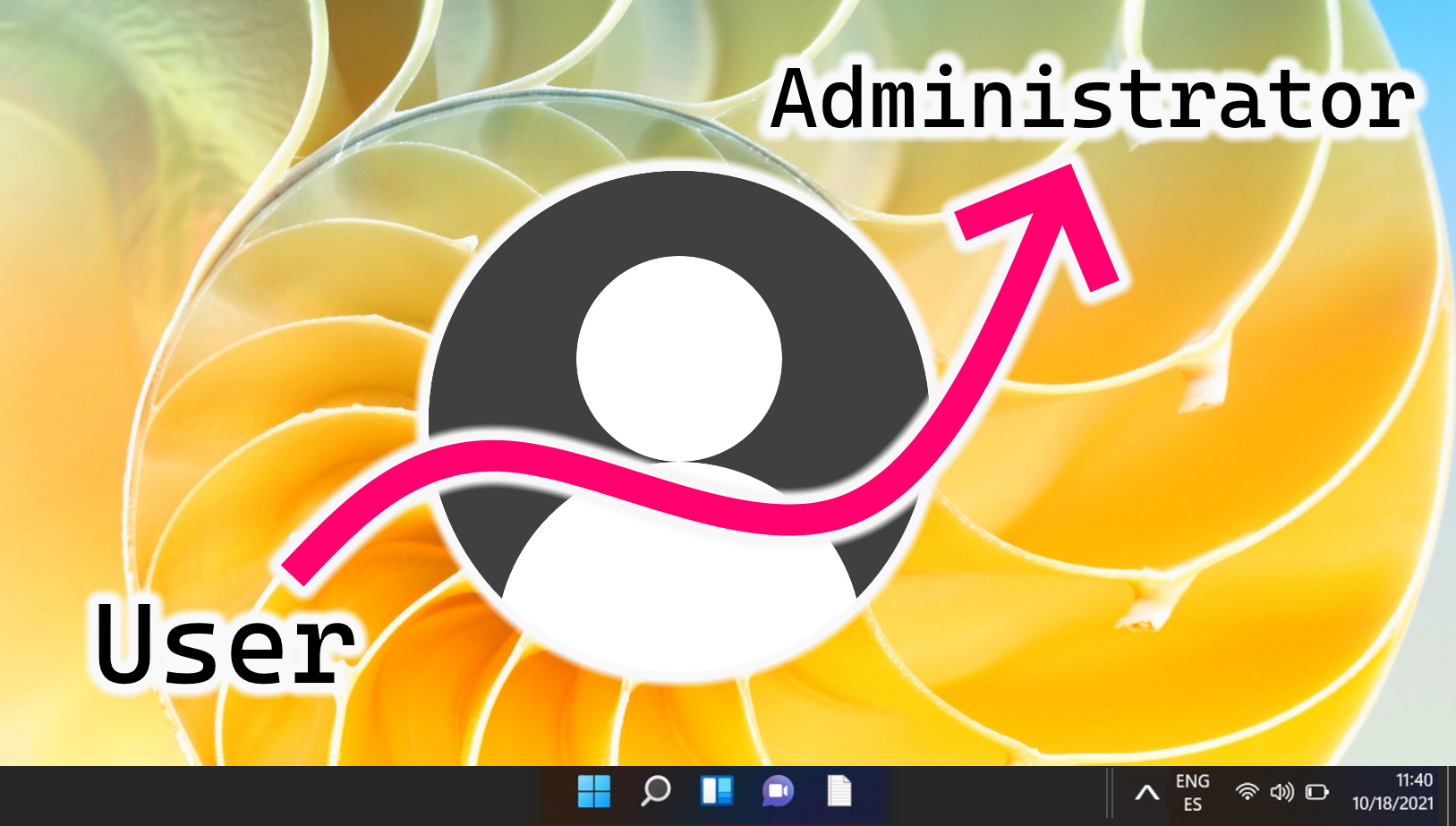
พิเศษ: วิธีเปิดใช้งานบัญชีผู้ดูแลระบบที่ซ่อนอยู่ใน Windows 11 และ Windows 10
ต่างจากบัญชีผู้ใช้ทั่วไป แม้แต่บัญชีผู้ใช้ที่มีสิทธิ์ผู้ดูแลระบบ Windows 11 และ Windows 10 มีบัญชีผู้ดูแลระบบที่ซ่อนอยู่ในตัวซึ่งมีสถานะเฉพาะภายในระบบปฏิบัติการ ในคู่มืออื่นๆ ของเรา เราจะแสดงวิธีเปิดใช้งานบัญชีผู้ดูแลระบบที่ซ่อนอยู่ในตัวใน Windows
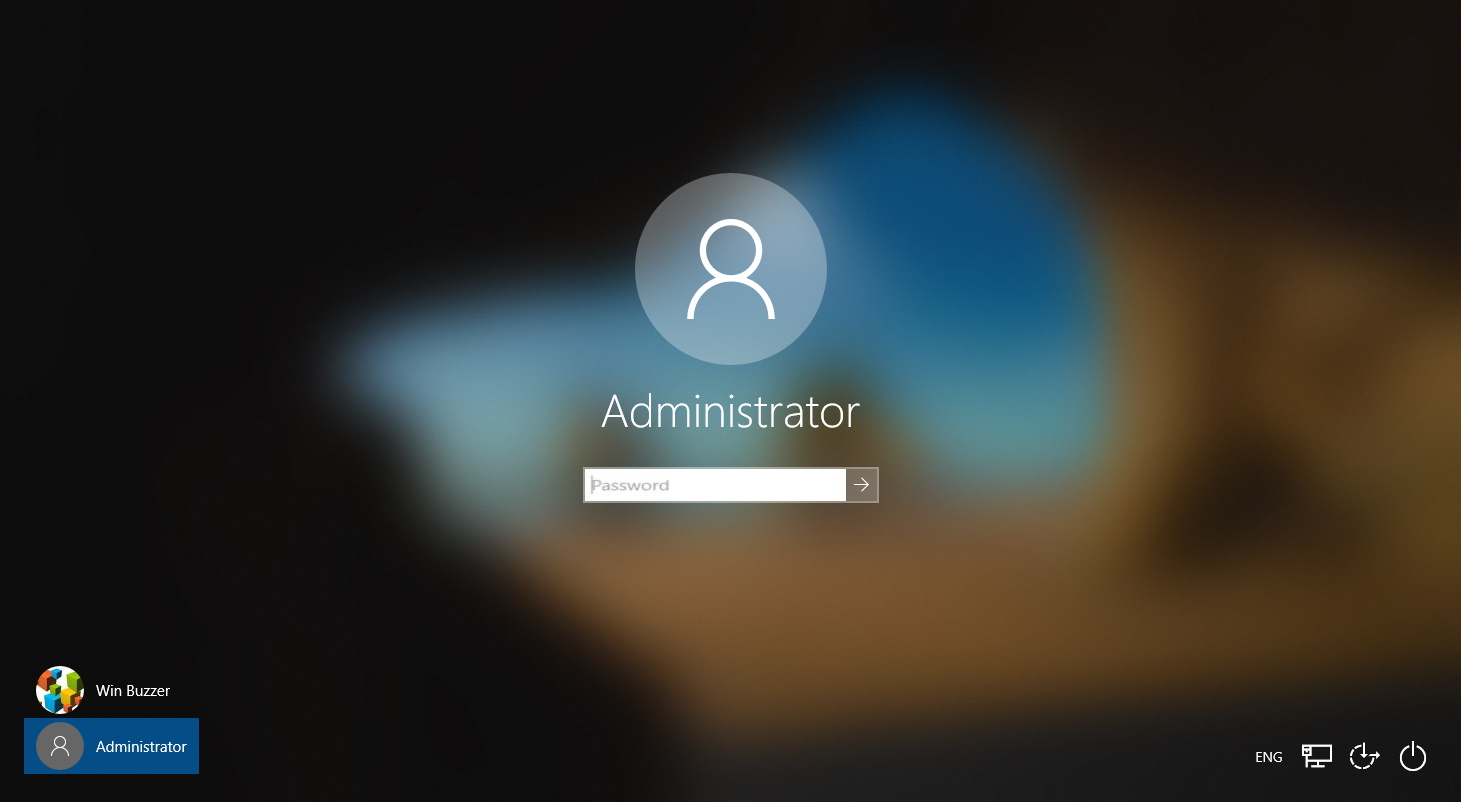
พิเศษ: วิธีสร้างบัญชีเกสต์และเปิดใช้งานโหมดคีออสก์
หากคุณรู้จักใครสักคน การใช้พีซีของคุณเป็นการชั่วคราว สิ่งสำคัญคือคุณต้องรักษาความปลอดภัยอย่างเหมาะสม สำหรับสิ่งนี้ คุณสามารถสร้างบัญชีผู้เยี่ยมชม Windows ได้ หากต้องการ คุณสามารถล็อกมันเพิ่มเติมได้โดยใช้การเข้าถึงที่ได้รับมอบหมายจาก Windows หรือที่เรียกว่าโหมดคีออสก์ ในคู่มืออื่นๆ ของเรา เราจะแสดงให้คุณเห็นวิธีการสร้างบัญชีผู้เยี่ยมชมบน Windows โดยใช้ Command Prompt และ Local User Group Manager จากนั้นจึงเข้าสู่การตั้งค่าโหมดคีออสก์เพื่อดูข้อจำกัดเพิ่มเติม
